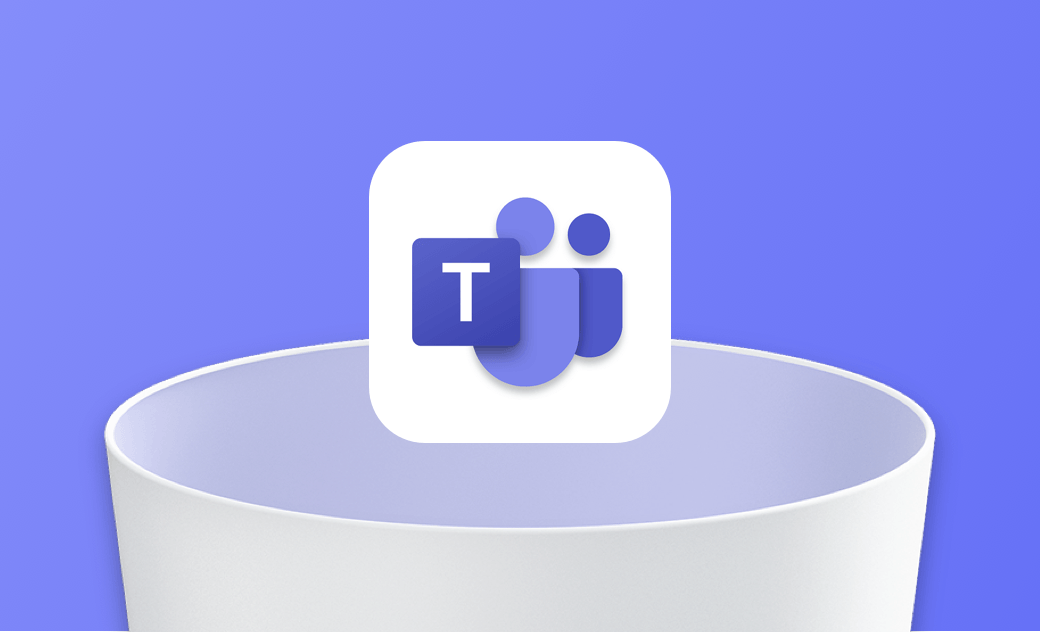2 façons de désinstaller complètement Microsoft Teams sur Mac
Summary: Vous voulez savoir comment désinstaller complètement Teams sur Mac ? Vous pouvez trouver 2 solutions détaillées dans ce guide ultime.
Contrairement à Microsoft Office, Microsoft Teams est un outil de communication et de collaboration qui intègre le chat, les conférences audio et vidéo, la synchronisation et le partage de fichiers, ainsi que des applications bureautiques et tierces.
En termes de fonctionnalités, Microsoft Teams se démarque des autres outils de collaboration. Cependant, il présente des inconvénients tels que sa complexité pour les nouveaux utilisateurs, une consommation excessive de ressources, et une meilleure adaptation à la communication interne.
S'il ne répond pas à vos besoins et que vous souhaitez le supprimer de votre Mac, vous êtes au bon endroit. Dans cet article, nous vous présenterons 2 façons de désinstaller complètement Teams sur Mac.
Comment désinstaller rapidement Microsoft Teams de Mac ?
Le moyen le plus simple de supprimer Microsoft Teams de votre Mac consiste à utiliser BuhoCleaner, un programme de désinstallation d'applications tierces pour Mac. Il vous permet de désinstaller Teams et tous ses fichiers associés en une seule fois. C'est ce que vous devez faire.
- Téléchargez, installez et lancez BuhoCleaner.
- Cliquez sur Désinstaller l'application dans la barre latérale et vous verrez toutes les applications installées sur votre Mac.
Comment désinstaller manuellement Microsoft Teams sur Mac ?
Si vous ne souhaitez installer aucun logiciel sur votre Mac, utilisez plutôt le Finder. Finder vous permet de désinstaller toute application téléchargée sur Internet.
Procédez comme suit :
- Quittez Teams : cliquez avec le bouton droit sur l'icône Teams sur le Dock et sélectionnez Quitter.
- Ouvrez le Finder et cliquez sur Applications dans la barre latérale.
- Recherchez l'icône Microsoft Teams et déplacez-la vers la Corbeille.
- Cliquez sur le menu Fichier dans le Finder et sélectionnez l'option Aller au dossier.
- Accédez au dossier suivant et faites glisser les fichiers associés à Teams vers la corbeille.
- ~/Library/Application Support/
- ~/Library/Containers/
- ~/Library/Caches/
- ~/Library/Preferences/
- ~/Library/Cookies/
- ~/Library/Logs/
- ~/Library/LaunchAgents/
- Videz votre corbeille.
Conclusion
Maintenant que vous connaissez 2 méthodes pour désinstaller complètement Microsoft Teams, choisissez celle que vous préférez pour supprimer Teams de votre Mac.
À propos, BuhoCleaner est plus qu'un simple programme de désinstallation d'applications. C'est également un nettoyeur Mac pratique pour nettoyer votre Mac et le rendre aussi rapide que neuf. Ça vaut la peine d'essayer.
L'éditrice Aimée du Dr Buho est une véritable experte des univers Mac et iPhone, cumulant une expérience considérable dans ces domaines. Passionnée par l'exploration des fonctionnalités de macOS et des dernières avancées du système, elle consacre son temps à étudier et à maîtriser leur utilisation, ainsi que leurs applications pratiques. Au cours des quatre dernières années, elle a rédigé plus de 100 tutoriels pratiques et articles informatifs, visant à fournir une aide précieuse aux utilisateurs de ces plateformes.